※当サイトはアフィリエイトプログラムによる収益を得ています。
レノボ ThinkPad X13 Gen 3 (AMD)の実機レビュー

| CPU | Ryzen 5 PRO 6650U Ryzen 7 PRO 6850U |
|---|---|
| メモリ | 8GB / 16GB / 32GB |
| ストレージ | 最大2TB PCIe SSD |
| 画面サイズ | 13.3型 16:10 |
| 画面種類 | 1920x1200 IPS 2560x1600 IPS など |
| 質量 | 約1.19kg~ |
| バッテリー | 41Wh / 54.7Wh |
| WWAN | 5G / LTE対応 |
| 価格[税込] | 16万円台~ |
ThinkPad X13 Gen 3 (AMD)は、扱いやすさ、性能、機能、価格のバランスがよく、ThinkPadシリーズの中でも人気のある機種です。
最新のRyzen PRO 6000Uシリーズを搭載し、省電力性能やグラフィックス性能がアップしており、一層使いやすくなっていました。
また、色域広めの16:10液晶や、LTE/5G対応に加えて、その他にもカスタマイズの幅が広く、好みの構成を選択しやすいのも嬉しいです。
レビュー機は、当サイトの購入品です。今回は以下の構成でレビューをしています。
レビュー機の構成
Ryzen 5 PRO 6650U、16GBメモリ、256GB SSD、WUXGA液晶
セール情報
以下のページで、レノボのパソコンのセールを実施中です。
目次
お忙しい方は、「ThinkPad X13 Gen 3 (AMD)の特徴」のみお読みください。
ThinkPad X13 Gen 3 (AMD)の特徴
使いやすい13.3型モバイルノートPC
ThinkPad X13 Gen 3 (AMD)は、13.3型とコンパクトなサイズで、質量は約1.19kg~です。超軽量機種ではありませんが、ThinkPadシリーズの中では扱いやすく、外にも持ち出しやすい機種です。

ThinkPadシリーズのフラグシップ機であるThinkPad X1 Carbon Gen 10と比較すると、ThinkPad X13 Gen 3 (AMD)は、画面も小さく質量もやや重いものの、価格は大分安くなっています。
「ThinkPad X1 Carbonが第一候補だけど、価格がネックになっている」という方は、ThinkPad X13 Gen 3 (AMD)も積極的に検討してみるといいと思います。

Ryzen PRO 6000Uシリーズ搭載
ThinkPad X13 Gen 3 (AMD)は、AMDの最新プロセッサーである、Ryzen PRO 6000Uシリーズを搭載しています。

Zen 3+アーキテクチャーを採用したこのRyzen PRO 6000Uシリーズは、処理性能では、Zen 3のRyzen 5000Uシリーズから大きな変化はありませんが、以下のような特徴があります。
省電力性能がアップ
Ryzen PRO 6000Uシリーズの一つの特徴は、省電力性能の向上です。
どの程度省電力性能がアップしているのかを推し量るために、Ryzen PRO 5000Uシリーズを搭載する旧モデルのThinkPad X13 Gen 2 (AMD)と、仕様表のバッテリー駆動時間を比較してみました。
CPU以外は同じような構成ですが、ThinkPad X13 Gen 3 (AMD)では、バッテリー駆動時間が2.6時間も伸びています。この差は、プロセッサーの省電力性能の向上によるところが大きいのではないかと思います。
| [本機器] ThinkPad X13 Gen 3 (AMD) |
[旧モデル] ThinkPad X13 Gen 2 (AMD) |
|
| CPU | Ryzen 5 PRO 6650U | Ryzen PRO 5 5650U |
| 液晶 | 13.3型 WUXGA IPS |
|
| バッテリー容量 | 41Wh | |
| バッテリー駆動時間 [仕様値] |
約16.2時間 | 約13.6時間 |
内蔵グラフィックスの性能がアップ
Ryzen PRO 6000Uシリーズのもう一つの特徴は、内蔵グラフィックスの性能がアップしていることです。ベンチマークでは、Zen 3のRyzen 5 PRO 5650Uや、Ryzen 7 5800Uよりも高いスコアが出ていました。
内蔵グラフィックスとしては高めの性能を備えていることで、Adobe Premiere Pro CCによるFHD動画の書き出し時間も、Ryzen 7 5825Uより大幅に短くなりました。外出先でのライトな動画編集などにも使いやすくなっています。
USB4ポート搭載で、Thunderboltドックも使える
ThinkPad X13 Gen 3 (AMD)ではUSB4ポートを搭載しています。これも、USB4対応のRyzen PRO 6000Uシリーズを搭載していることによります。
USB4ポートの動作をチェックしてみましたが、Thunderboltドックの充電、映像出力、有線LANの全ての機能を使用できました。これまで、Ryzen搭載ノートPCでは通常Thunderbolt機器を使用できませんでしたが、この変化により使い勝手がよくなりました。

作業がしやすい液晶を搭載
従来モデルからの特徴ですが、一般的な画面比16:9の液晶よりも少し縦の表示面積が広い、画面比16:10の液晶を搭載しており、作業がしやすいです。
特に、ブラウザや、Wordなど、縦スクロールするアプリでの作業性が少しアップしており、外でも効率よく作業ができます。
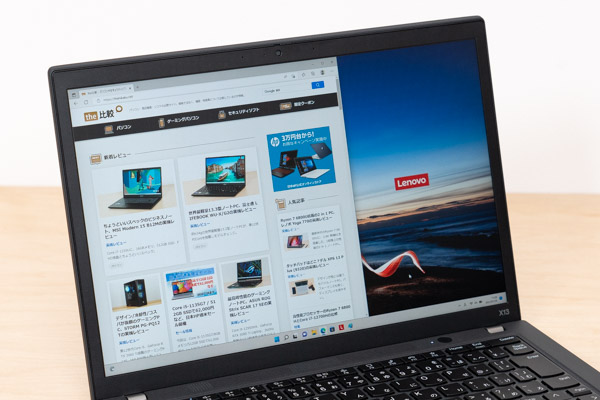
現時点では、下図のような3種類の液晶を選択できますが、どれも色域が広めです。
さらに、解像度が高いWQXGA液晶も選択できます。精細な表示ができるので、写真編集などを行う場合はこちらの液晶もおすすめです。
なお、購入するタイミングによって、選択できる液晶は変化する可能性もあります。色域広めの液晶がよければ、「72%NTSC」、または「100%sRGB」と表示されている液晶を選ぶといいです。
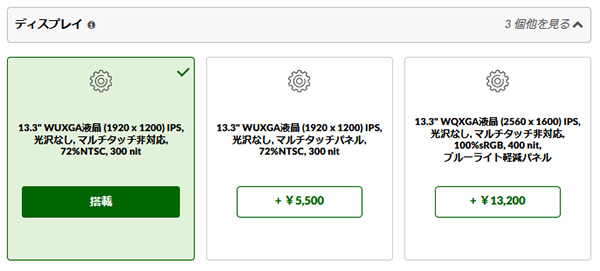

LTE / 5G対応を選択可能
ThinkPad X13 Gen 3 (AMD)は、LTE / 5G用のモジュールを搭載することができます。
現時点では、5Gモジュールは選択できませんでしたが、少し納期に時間がかかるものの、LTEモジュールは選択できました。LTEモジュールを搭載すれば、格安SIMなどを挿すことで、場所を問わずネットに接続することができます。
しかも、カスタマイズにかかる費用にも特別割引が適用されるので、実質11,000円ぐらいでLTE対応を選択することができます。外で使用することが多い方には、おすすめです。
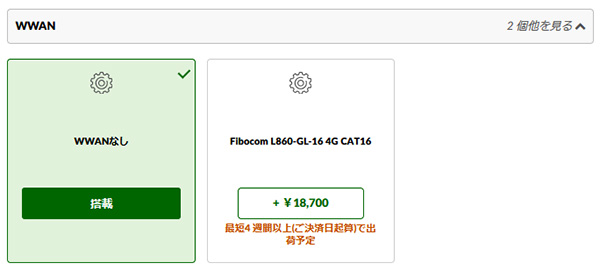
メモリはオンボード
ThinkPad X13 Gen 3 (AMD)のメモリは、オンボードメモリです。購入後にメモリの増設・換装はできません。そのため、購入時にゆとりあるメモリ容量を選んでおくことをおすすめします。
例えば、Ryzen 5 PRO 6650U選択時は、下図のように、8GB / 16GB / 32GBの3つから選ぶことができますが、16GB以上ある方がいいと思います。
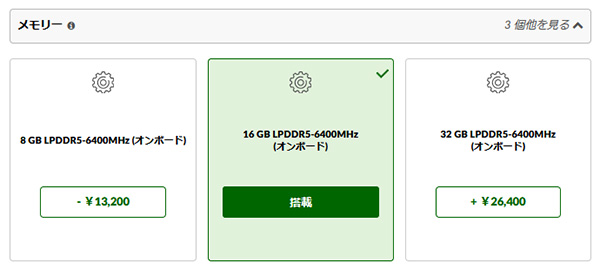
その他にもカスタマイズできる部分が多い
上で挙げた、液晶や、メモリ容量だけでなく、ThinkPad X13 Gen 3 (AMD)では、その他にもカスタマイズできる部分が多くあるので、幾つかをご紹介します。
なお、特定の構成でしか選択できないものもあります。そのため、全体のカスタマイズを行った後に、希望通りになっているか最後にチェックすることをおすすめします。
キーボード
ThinkPad X13 Gen 3 (AMD)は、比較的打ちやすいキーボードを搭載していますが、英語キーボードなど、以下のような4種類のキーボードから選ぶことができます。
おすすめは、バックライト付のキーボードです。薄暗い場所でもタイピングがしやすいです。
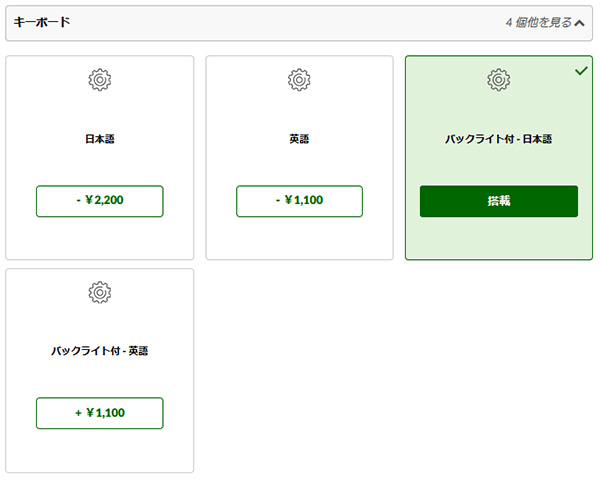
内蔵カメラ
下図の3種類から、搭載するウェブカメラを選択できます。
おすすめは、IR&1080p FHDカメラです。IRカメラもあるので、Windows Helloの顔認証が使用でき、便利です。
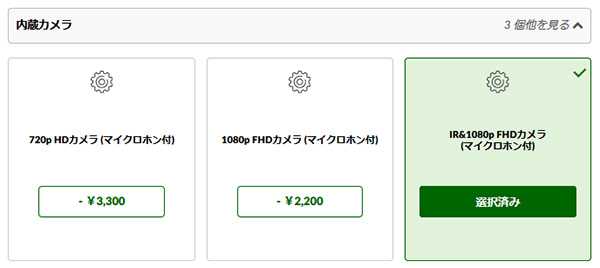
指紋センサー
指紋センサーの有無を選択できます。指紋センサーを選択すると、指紋センサーが電源ボタンに統合されます。マスクをしていても、簡単にWindowsにログインできるので、指紋センサー付きがおすすめです。
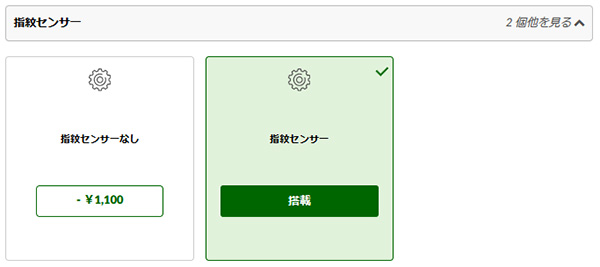
バッテリー容量
41Whと、54.7Whの2つから、バッテリー容量を選択することができます。
外でバッテリー駆動で使用することが多い方は、54.7Whバッテリーがおすすめです。なお、54.7Whバッテリー搭載だと、41Whバッテリー搭載時よりも、仕様値で50~70gほど質量が重くなります。
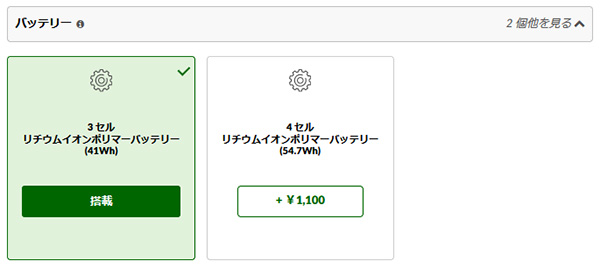
天板素材
限られた構成ですが、天板素材にカーボンファイバーを選択することができます。
なお、「WUXGA マルチタッチ非対応」液晶、1080p FHDカメラを選択したときに、カーボンファイバー天板も選択できるようになりました。
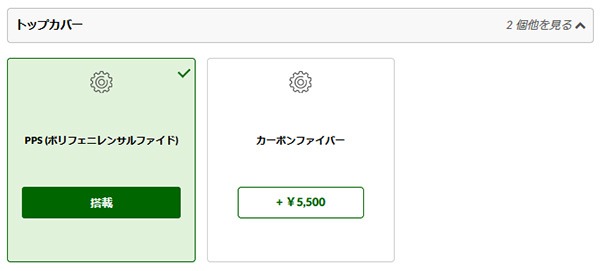
各用途の快適度
各用途の快適度は次のように考えます。もちろん、細かい用途や、ソフトによっても快適具合は変わってきますので、参考程度にご覧下さい。
| 用途 | 快適度 | コメント |
| Web閲覧 Office作業 |
◎ | 作業がしやすい画面比16:10の液晶と、十分な処理性能のRyzen PRO 6000Uシリーズプロセッサーにより、Web閲覧や文書ファイル作成を快適に行えます。 |
|---|---|---|
| オンライン会議 | ○ | ウェブカメラ、マイク、スピーカーを搭載しており、普通にオンライン会議に参加できます。 |
| 動画鑑賞 | ◎ | 色域広めの液晶であれば、色鮮やかな映像を表示できます。スピーカーの音は普通ですが、快適に動画鑑賞できます。 |
| RAW現像 画像編集 |
○ | Ryzenですが、Lightroom Classic CCによるRAW現像の速度も少し速くなっていました。72%NTSC、または100%sRGBと表示された液晶であれば、RAW現像や画像編集も行えます。ただし、Adobe RGBクラスの色域ではないので、印刷目的の編集向きではありません。 |
| 動画編集 | △~○ | CPU内蔵グラフィックスとしては性能が高く、FHD動画の書き出しにかかる時間も短めでした。FHD動画の簡単な編集作業であれば、比較的快適です。動画編集を行う場合は、16GB以上のメモリがおすすめです。なお、動画編集が主な目的であれば、外部グラフィックスを搭載したPCのほうがおすすめです。 |
| ゲーム | △ | 外部グラフィックスを搭載していないため、ゲーム向きではありません。ただ、軽いゲームなら、できないこともありません。 |
ディスプレイのチェック
ThinkPad X13 Gen 3 (AMD)のディスプレイのチェックです。
今回は、WUXGA IPS 72%NTSC 非タッチ液晶で、パネルは「LEN41A0」でした。
画面比16:10、解像度は1920x1200です。色域が広めで、視野角も広く、フリッカーは発生していませんでした。見やすく、ちょっとした写真や動画の編集にも使用できる液晶です。最大輝度は、当サイトの計測では278cd/m2と普通です。その他の特性については以下のタブをクリックしてご覧ください。
- 色域
- RGB
発色特性 - 視野角
- 映り込み・
ギラつき - フリッカー
色域は比較的広いです。当サイトの計測ではsRGBカバー率は99.8%でした。
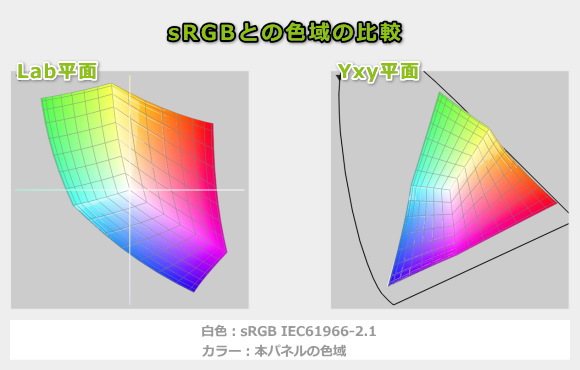
ガンマ補正曲線を確認すると、赤色がやや強めですが、ほぼ1:1の直線になっており、比較的自然な発色であることが分かります。
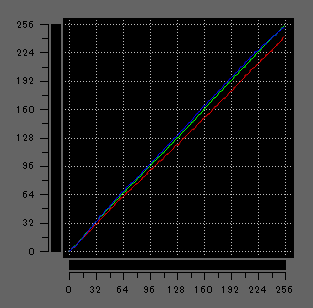
視野角は広いです。
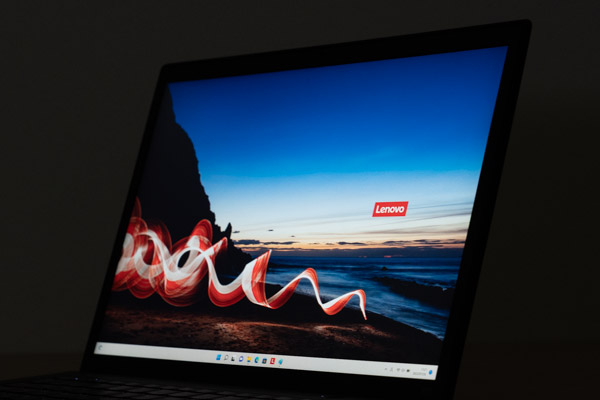
非光沢液晶なので、映り込みは抑えられています。ギラつきもそれほど感じません。

PWM調光によるフリッカー(ちらつき)もありませんでした。
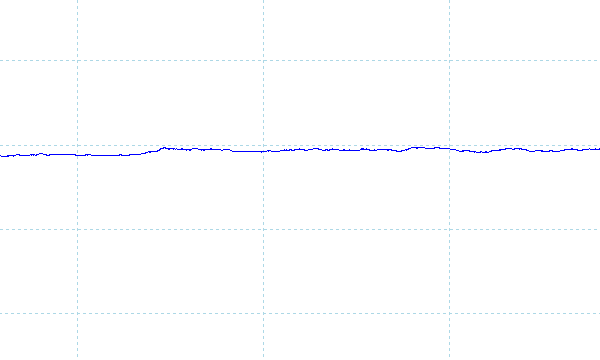
※フォトディテクターにオシロスコープを繋げて計測
キーボードおよびタッチパッドのチェック
ThinkPad X13 Gen 3 (AMD)のキーボードをチェックします。
実測で、キーピッチは横:18.5mm、縦:18mm、キーストロークは約1.4mmです。ThinkPad特有のキートップが大きくカーブしたキーボードですが、従来のキーボードに比べると、キーストロークがやや浅くなり、やや底付きの衝撃を感じます。慣れの問題かもしれませんが、個人的には従来の深めのキーストロークがよかったです。
キーピッチが約19mmのキーボードに比べると、やや狭く感じます。特に、「Enter」キーの左側の7つのキーはサイズが小さいです。それでも、「半角/全角」キー、「Backspace」キー、「Delete」キー、「Enter」キーなど多用するキーは押しやすいサイズで、全体的には比較的打ちやすいキーボードだと思います。

※画像をクリックすると拡大できます

キーストロークが浅くなったので、トラックポイントの高さも少し下がりましたが、違和感なく使用できました。タッチパッドの使いやすさも普通です。

今回は、バックライト付きキーボードを選択しました。薄暗い場所でもタイピングがしやすいだけでなく、キーの質感もいいので、バックライト付きキーボードがおすすめです。

パフォーマンスのチェック
ThinkPad X13 Gen 3 (AMD)のパフォーマンスをチェックします。
ThinkPad X13 Gen 3 (AMD)では、画面右下にあるバッテリー・アイコンをクリックして電源モードを変更することで、パフォーマンスが変わります。 ここでは、デフォルトの「バランス」モードと、最も高いパフォーマンスが出る「最適なパフォーマンス」モードで計測したベンチマークスコアを紹介します。
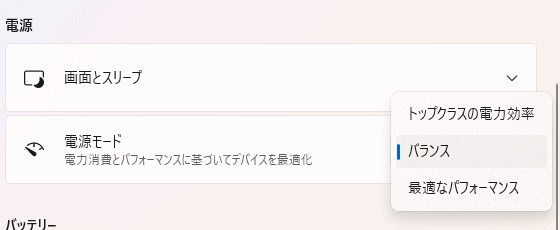
CPU
ThinkPad X13 Gen 3 (AMD)では、Zen 3+アーキテクチャーのRyzen PRO 6000Uシリーズを搭載しています。
今回は、Ryzen 5 PRO 6650Uを搭載しており、ベンチマークの結果は以下のとおりでした。
マルチコアでは、Zen 3のRyzen 5 5625Uを少し超える程度のスコアで、処理性能には大きな変化はないです。一方、シングルコアでは、Ryzen 5 5625Uよりも高く、Core i5-1240Pと同程度のスコアが出ていました。
一般的な用途に快適に使える処理性能を備え、シングルコアの性能が動作を左右するようなアプリの使い勝手も向上していると思います。
なお、動作モードを「最適なパフォーマンス」にすることで、スコアが少しアップしています。通常は「バランス」モードで使用し、作業内容によっては「最適なパフォーマンス」モードに切り替えてもいいと思います。
~ CPU性能の評価 ~
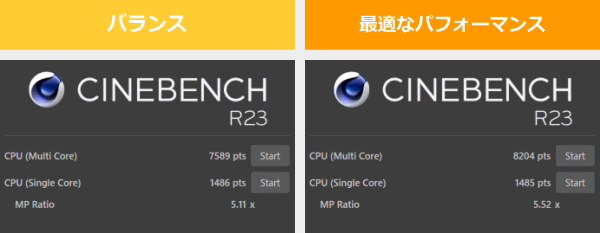
:レビュー機で計測したスコア(他のスコアは別のPCで計測した代表値)
メモリ
メモリはLPDDR5-6400を搭載していますが、この規格のメモリにしては思ったほど帯域は広くありませんでした。なお、オンボードなので、メモリの増設・換装はできません。
~メモリ性能の評価 ~

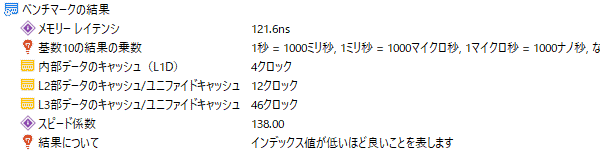
:レビュー機で計測したスコア(他のスコアは別のPCで計測した代表値)
※実際のノートPCで計測した実測値で、理論的な最大値ではありません
グラフィックス
グラフィックスは、Ryzen 5 PRO 6650Uの内蔵グラフィックスです。
CPU内蔵グラフィックスとしては比較的高めのスコアが出ていました。外部GPUを搭載しないモバイルノートPCとしては、十分高いグラフィックス性能だと思います。
なお、動作モードを変更することで、グラフィックス性能も少しアップしていました。
~ グラフィックス性能の評価 ~
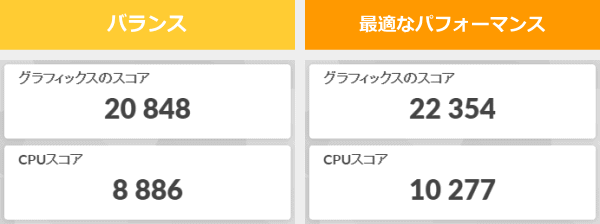
:レビュー機で計測したスコア(他のスコアは別のPCで計測した代表値)
ストレージ
ストレージには、PCIe Gen4 SSDを搭載しています。十分な読み・書き速度ですが、PCIe Gen4 SSDとしては思ったほどではありませんでした。
~ ストレージ性能の評価 ~
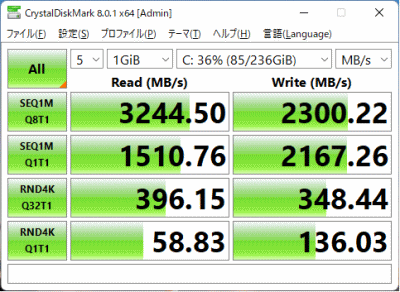
:レビュー機で計測したスコア(他のスコアは別のPCで計測した代表値)
クリエイターソフトの処理時間
以下、実際のソフトウェアで計測した各種処理時間です。

Lightroom Classic CCによるRAW現像の速度は、Zen 3のRyzen 7 5825Uよりも速くなっていました。インテルの第12世代Core (P)と比べると少し時間がかかりますが、RAW現像にも使いやすくなったと思います。
※プロファイル補正、露光量+1、シャドウ+10、自然な彩度+10、ノイズ軽減+10を適用した100枚のRAWファイル(1枚あたり約45MB)を同じ書き出し設定でjpegに書き出し、所要時間を計測
:レビュー機で計測したスコア(他のスコアは別のPCで計測した代表値)

CPU内蔵グラフィックスの性能が高めなので、Premiere ProによるFHD動画の書き出し時間も速かったです。本格的な動画編集には、外部グラフィックスを搭載したノートPCの方がおすすめですが、たまにFHD動画の簡単な編集を行う程度であれば問題なく出来ると思います。
※ グラフィックスは全てノートPC用
:レビュー機で計測したスコア(他のスコアは別のPCで計測した代表値)
USB Type-C / HDMIの動作テスト
USB Type-Cの動作チェック
USB Type-Cポートの動作チェック結果は、下表の通りです。
ThinkPad X13 Gen 3 (AMD)は、USB-Cポートを2つ備えています。奥側はUSB4ポートで、Power Delivery、DisplayPortに対応しており、Thunderboltドックも使用できました。手前側のUSB-CポートはUSB3.2で、Thunderboltドックのモニター出力と、有線LAN以外は使用できました。
なお、USB-Cアダプターでの給電では、出力が低いものだと「低速ケーブル」の警告が表示されます。電源OFF時に充電するのであれば、低出力のものでもいいかもしれませんが、パソコンを使用しながら充電したい場合は45W以上の出力があるUSB-Cアダプターを使うといいです。
| 充電 | モニター 出力 |
有線LAN | ||
| ドック | ThinkPad USB Type-C ドック | ○ | ○ | ○ |
| ThinkPad Thunderbolt 3 ドック | ○ | ○ ※4 | ○ ※4 | |
| PD充電器 ※1 |
61W RAVPower GaN充電器 | ○ | ― | ― |
| 45W Lenovoウルトラポータブル | ○ | ― | ― | |
| 30W RAVPower GaN充電器 | △ ※3 | ― | ― | |
| 18W cheero充電器 | △ ※3 | ― | ― | |
| モニター ※2 |
EIZO ColorEdge CS2740 | ○ | ○ | ― |
| Philips 258B6QUEB/11 | ○ | ○ | ○ | |
※2 Type-Cケーブルで接続し、PCへの給電も出来るモニター
※3 低速ケーブルであるとの警告が表示されるものの充電は可能
※4 奥側のUSB4ポートのみ動作する。手前側のUSB3.2 Gen2ポートは動作しない
HDMIの動作チェック
4KテレビへHDMIで接続したときの詳細です。4K、60Hz、8ビット、YCbCr444での出力が出来ていました。
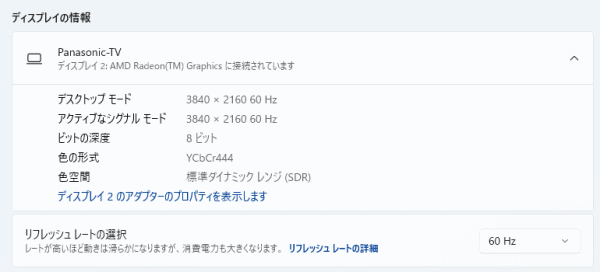
質量のチェック
質量のチェックです。
メーカーの仕様表では、ボディの素材や、バッテリー容量によって質量が異なり、41Whバッテリーだと「約1.19g~」、54.7Whバッテリーだと「約1.26kg~」となっています。
今回は54.7Whバッテリーを搭載しており、当サイトによる計測値も仕様値とほぼ同じでした。超軽量機種ではありませんが、十分持ち運びがしやすい質量だと思います。ACアダプターの質量は普通です。
| 質量 | |
| PC本体 | 1.277kg |
| ACアダプター+電源ケーブル | 253g |
バッテリー駆動時間のチェック
バッテリー駆動時間のチェックです。
今回は、54.7Whのバッテリーを搭載しています。13インチクラスのノートPCとしてはやや大きめの容量です。

バッテリー駆動時間は下の通りです。容量が大きめのバッテリーを搭載していることもあり、連続動画再生時のバッテリー駆動時間は長かったです。外でも、バッテリー残量を気にせず作業ができそうです。
| バッテリー駆動時間 | |
| (1) JEITA2.0 | 「測定中」とのこと |
| (2) 動画再生時 | 18時間20分 |
| (3) FF14ベンチ | ー |
(1) メーカー公表値
(2) ローカルディスクに保存した動画(解像度:720x480)を連続再生
(3) FF14ベンチをループ実行
当サイトで計測した1時間あたりの充電容量は次の通りです。充電速度は普通です。なお、使用するACアダプターの出力によって、充電速度は変化します。
Webカメラ・スピーカーのチェック
Webカメラ
Webカメラには、プライバシーシャッターが付いています。今回はIRカメラ非搭載ですが、IRカメラ付きも選択できます。IRカメラが付いていれば、Windows Helloの顔認証が使用でき、便利です。
今回のWebカメラは、1080p FHDカメラです。一般的なHDカメラよりも解像度が高いので、細部まである程度精細に映っています。やや彩度が足りないような感じがしますが、普通にオンラインミーティングなどにも参加できます。広角気味の画像なので、背景の映り込みが気になる場合は、壁を背中にしたり、バーチャル背景を使用したり、工夫するといいです。



※クリックすると拡大できます。
※Webカメラの前にマネキンを置いて、約40cm離し、Windows標準のカメラアプリで撮影
スピーカー
スピーカーは、キーボード面の上部に2スピーカーを搭載しています。音質は普通で、ノートPC基準で、10点満点で採点すると5点くらいです(普通が5点。あくまで筆者独自の判断です)。

パーツの温度のチェック
Prime95実行時のCPU温度
Prime95で全CPUコアの使用率が100%になる高い負荷をかけたときのCPU温度およびCPU電力の推移を確認します。
「バランス」モードでは、CPU電力は約19Wで推移し、CPU温度は約70℃をキープしています。
「最適なパフォーマンス」モードでは、CPU電力が約23Wにアップしています。そのため、CPU温度も少し上がりますが、それでも75℃前後と心配のない温度に保たれています。
どちらのモードでもCPU温度を心配することなく使用できると思います。高負荷作業を行う場合は、「最適なパフォーマンス」モードで使用するといいでしょう。
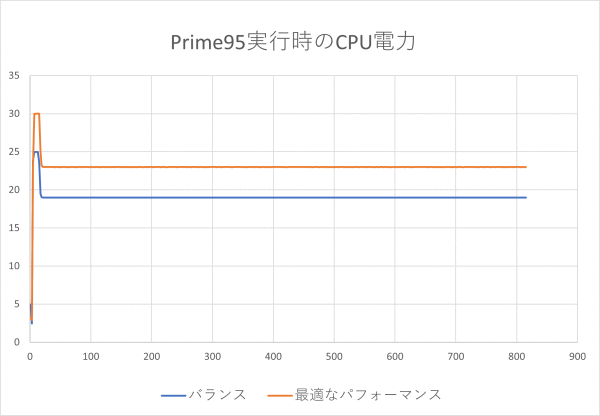
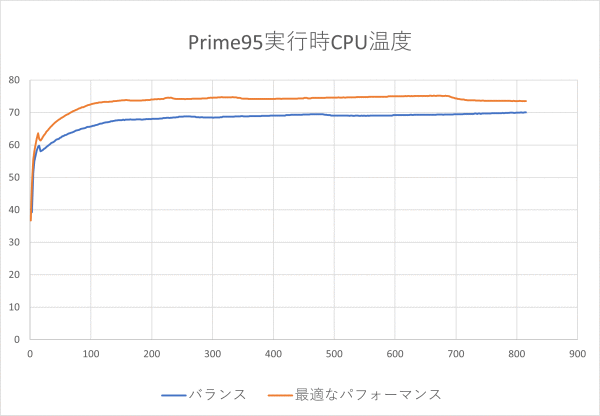
静音性のチェック
ThinkPad X13 Gen 3 (AMD)の動作音(静音性)のチェック結果です。
アイドル時はほぼ無音です。高い負荷がかかると騒音値があがりますが、他機種と比べても低めの騒音値です。

部屋を極力無音にしたときの騒音値:20.0dB
※無響室で測定したわけではないので、数値は不正確です
※CPU使用率およびGPU使用率は平均値です
※約10分経過後に計測しています
左から1番目:アイドル時(何も操作していない状態)
左から2番目:Filmora 9 の動画編集ソフトでプレビュー再生
左から3番目:TMPGEnc Video Mastering Works でエンコードした時(x265)
参考までに、当サイトで使用している騒音計が表示する騒音値の目安を掲載します。

表面温度のチェック
本体の表面温度のチェック結果です。もし、表面温度が高すぎると、作業中に手のひらが熱くなり、不快になります。特に、手の平を置くパームレストの温度変化は重要です。
エンコードのような高い負荷がかかる作業をすると、キーボード面の温度が上がります。ただ、パームレスト部の温度はそこまで熱くならないので、タイピング時でもそれほど不快には感じません。
底面はどうしても温かくなるので、低温火傷には注意しましょう。
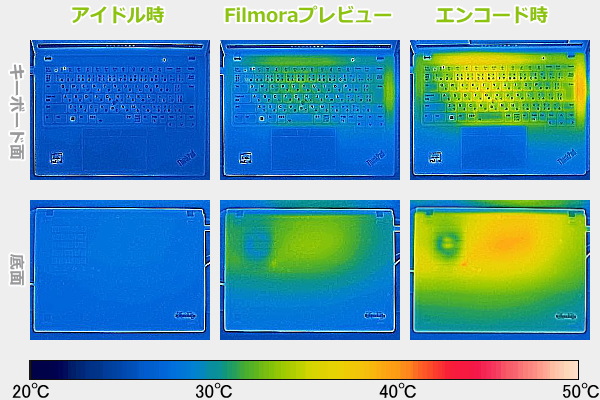
※PCの状態は「静音性のチェック」のときと同じです
※約10分経過後に計測しています
消費電力のチェック
消費電力のチェック結果です。数値は変動しますが、約10分経過後から確認できた最も高い数値を掲載しています。
モバイル向けのプロセッサーなので、低めの消費電力です。

※PCの状態は「静音性のチェック」のときと同じです
※約10分経過後から確認できた中で最も高い消費電力を掲載しています
外観のチェック
ThinkPad X13 Gen 3 (AMD) の外観のチェックです。
筐体は従来機種から変化しておらず、ThinkPadシリーズらしいデザインのボディです。

ボディ素材には、マグネシウム合金が使用されています。

ThinkPadらしい、見慣れた天板です。選択する構成によっては、PPS(樹脂素材)か、カーボンファイバーかを選択することもできます。

厚みは18.10mm~です。

側面には、 USB3.2 x2、USB-C x2(左側:USB4、右側:USB3.2、どちらもVideo-outと本機器への給電に対応)、HDMIを備えています。SDカードスロットはありません。


カスタマイズで指紋センサー搭載を選択すると、電源ボタンに指紋センサーが統合されます。マスクをしている場合でも、指紋認証で簡単にWindowsにログインできるので、便利です。

ヒンジはほぼ180度開き、フラットになります。対面する相手に画面を見せることもできます。

底面には、ファンの部分だけ小さめの吸気口が開けられています。

底面カバーを外したときの画像です。大きめのファン1つと、ヒートパイプ1本で冷却しています。
メモリはオンボードなので、増設・換装はできません。

ストレージには、Type2280のM.2 SSDを搭載していました。ストレージの下にあるのは、WWANモジュール用の空きM.2スロットです。

ACアダプターは45Wがデフォルトになっていました。65Wアダプターも選択できます。ケーブル類も含めるとややかさばるので、外に持ち出すときはコンパクトなUSB-Cアダプターの方が使いやすいと思います。

まとめ
以上が、ThinkPad X13 Gen 3 (AMD)のレビューです。
13.3型で、約1.19kg~と持ち運びがしやすいモバイルノートPCです。ThinkPad X1 Carbonなどよりも価格が安く、ThinkPadシリーズのモバイル機の中では入手しやすい製品です。
大きな特徴は、最新のRyzen PRO 6000Uシリーズプロセッサーを搭載していることです。省電力性能の向上により、バッテリー駆動での使用時間が伸びています。グラフィックス性能もアップしており、FHD動画のライトな編集もより快適に行えるようになりました。また、USB4ポートを搭載し、Thunderboltドックも使用できました。最新CPUにより、使いやすさがアップしています。
もう一つの特徴は、画面比が16:10となっており仕事がしやすい点です。さらに、どれも色域が広めで、少し解像度の高いWQXGA液晶も選択できます。
また、メモリおよびストレージの容量や、LTE / 5Gモジュールを選択することができますし、その他にもカスタマイズできる部分が多く、好みの構成が選択しやすいです。
性能、機能、価格のバランスがよく、使いやすいモバイルノートPCを探している方におすすめの機種です。

1975年生まれ。電子・情報系の大学院を修了。
2000年にシステムインテグレーターの企業へ就職し、主にサーバーの設計・構築を担当。2006年に「the比較」のサイトを立ち上げて運営を開始し、2010年に独立。
毎年、50台前後のパソコンを購入して検証。メーカーさんからお借りしているパソコンを合わせると、毎年合計約150台のパソコンの実機をテストしレビュー記事を執筆。
関連ページ







